1, ubuntu22.04软件下载源配置
通常我们使用ubunntu虚拟机的时候总是出现网络过慢导致的更新下载失败等问题
原因:Ubuntu默认的服务器是在国外,自然连接就很慢。
国内有许多可用的镜像源,只需要更改镜像源,就能从国内的镜像源下载你需要的软件、工具等。 推荐让系统测试网络选择最佳源镜像地址,操作步骤都如下:
1),打开设置选择software & updates
2),选择others
3),选择 select best server



点击ubuntu右上角的问好?,显示如下页面:2, 安装必要应用
echo -e "\n$(date "+%Y-%m-%d-%T") --- 开始工作\n"
sudo apt-get update && sudo apt-get -y upgrade
#卸载不常用的软件
sudo apt-get remove --purge libreoffice*
sudo apt-get autoremove open-vm-tools
#安装常用的软件
sudo apt-get install -y open-vm-tools-desktop vim git axel tree terminator \
samba manpages-zh cmake curl wget qtcreator build-essential gdb lnav \
unrar net-tools shfmt openssh-server shellcheck vsftpd gcc iotop bc \
zip unzip lrzsz screen lsof tcpdump ntpdate bash-completion libqt5qml5 \
libqt5quick5 libqt5quickwidgets5 qml-module-qtquick2 libgsettings-qt1
sudo apt-get update && sudo apt-get -y upgrade
sudo apt-get -y autoremove && sudo apt-get autoclean
echo -e "\n$(date "+%Y-%m-%d-%T") --- 结束工作\n" 3 , man命令帮助中文版:
使用man命令的时候有时候想用中文版的,有时候又想用英文版的
只需要以下几个骤:
sudo apt-get install manpages-zh
vim ~/.bashrc
alias cman='man -M /usr/share/man/zh_CN'
source ~/.bashrc man ls如下图所示:
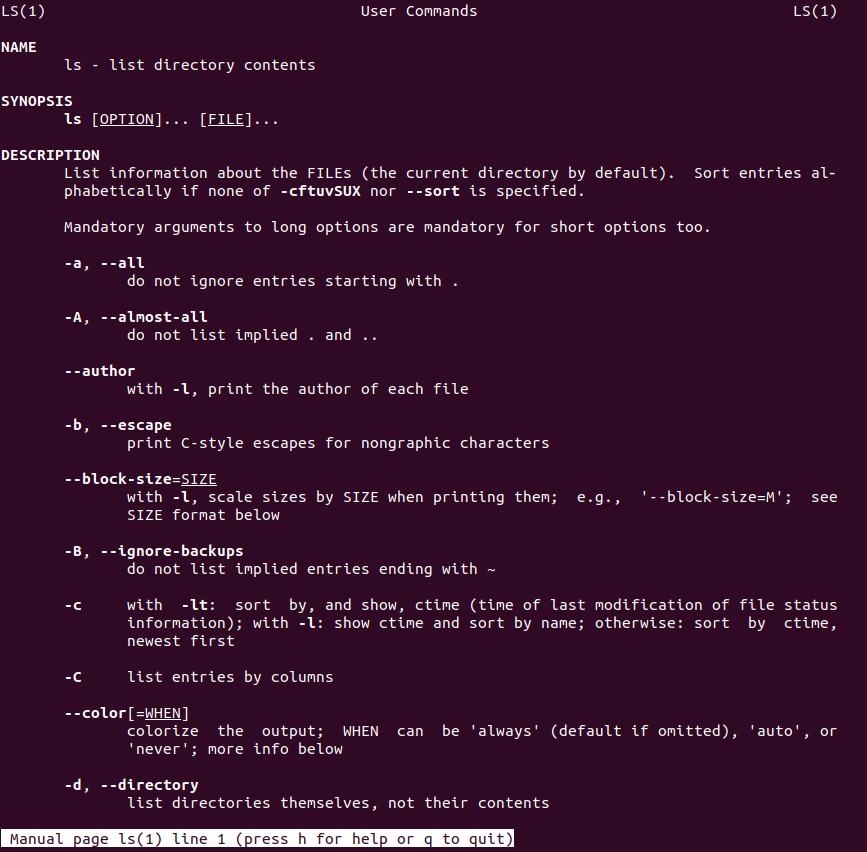
cman ls如下图所示:

2,man命令显示彩色效果:
可以在当前用户 ~/.bashrc 的末尾加入如下代码来显示彩色:
# Highlight the color man manual
export LESS_TERMCAP_mb=$'\E[01;31m'
export LESS_TERMCAP_md=$'\E[01;31m'
export LESS_TERMCAP_me=$'\E[0m'
export LESS_TERMCAP_se=$'\E[0m'
export LESS_TERMCAP_so=$'\E[01;44;33m'
export LESS_TERMCAP_ue=$'\E[0m'
export LESS_TERMCAP_us=$'\E[01;32m'接下来看下效果如下图:






















 4万+
4万+











 被折叠的 条评论
为什么被折叠?
被折叠的 条评论
为什么被折叠?








